Win11如何錄制游戲?Win11屏幕錄制教程
更新日期:2023-09-22 13:50:52
來源:系統之家
玩家們經常會使用電腦來錄制游戲的精彩瞬間,但是升級到最新的win11系統之后,要如何錄制游戲呢?怎么在Windows 11上使用音頻進行屏幕錄制?下面我們就來看看具體的教程。
解決方法:
使用內置的屏幕錄制工具
同時按下鍵盤上的Windows + I 按鈕以打開“設置”頁面。在設置頁面下,從左側窗格中選擇游戲。
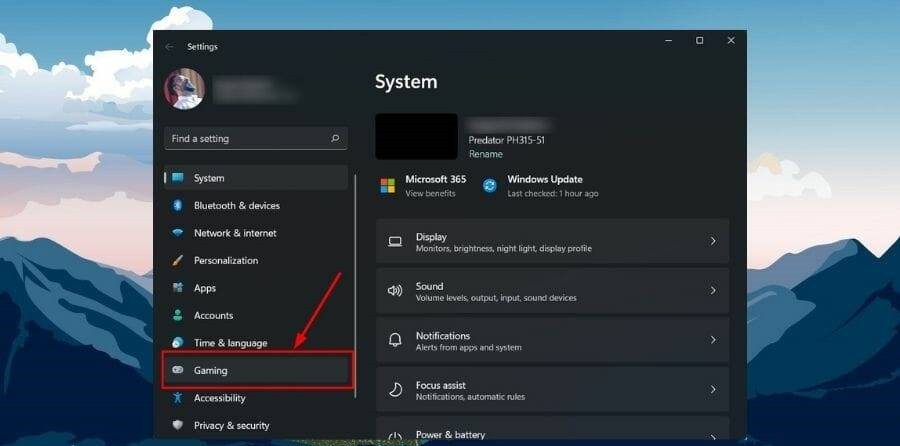
在Gaming頁面中,您需要點擊Captures。
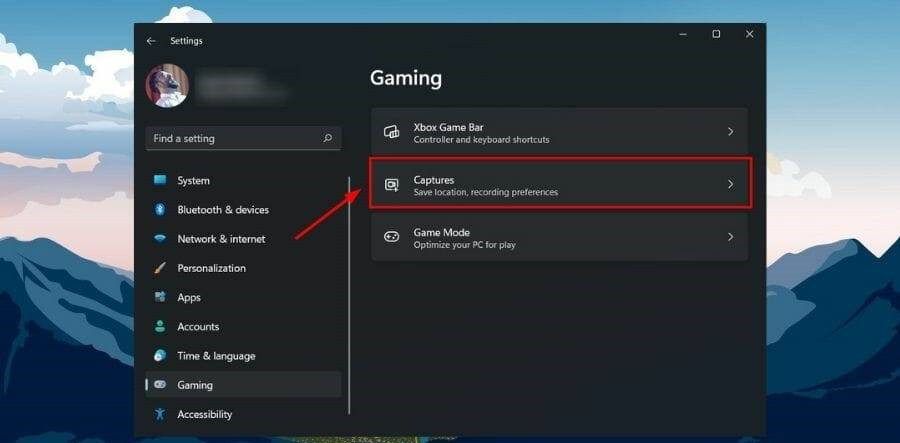
您將在“捕獲設置”頁面下看到,您可以更改和調整幾個選項來錄制視頻。
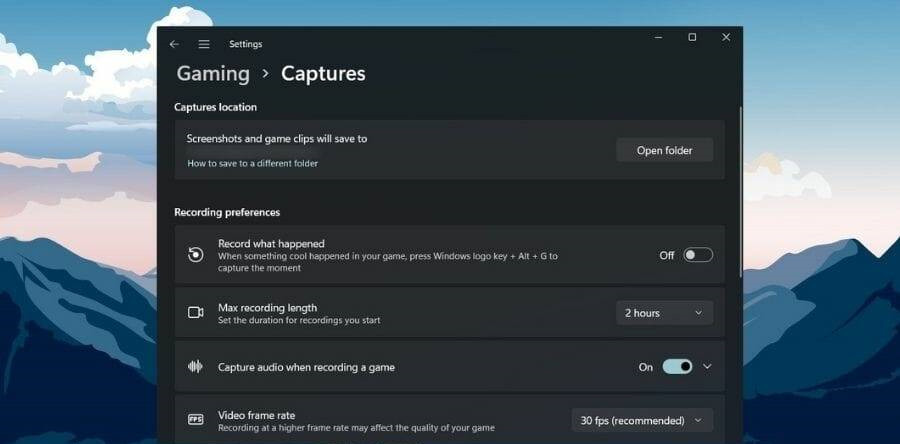
以下是您可以調整的選項的快速瀏覽:
– 您可以更改要保存錄制視頻的位置
– 啟用或禁用按Win+ Alt+G鍵錄制游戲的選項
– 您可以限制最大錄制長度
–選擇錄制帶或不帶音頻
的視頻 – 選擇視頻錄制幀率
– 選擇視頻質量
要錄制游戲視頻,您只需打開“開始”菜單。然后搜索Xbox Game Bar并打開它。
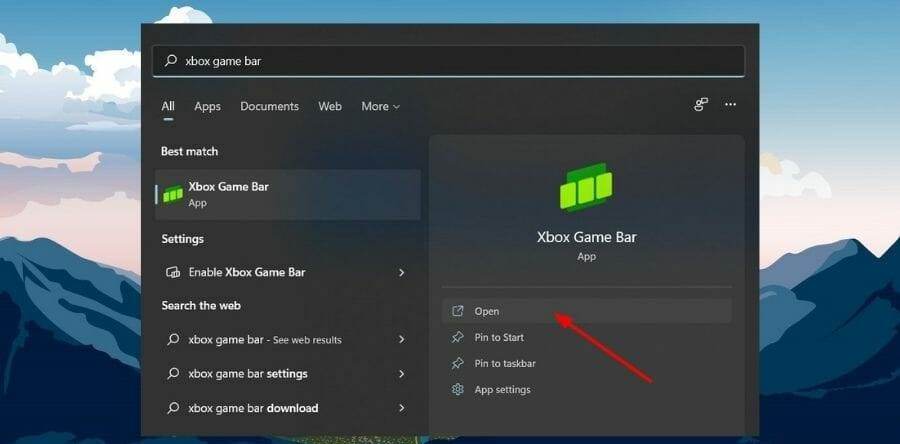
或者,如果您啟用了“記錄發生的事情”旁邊的切換,只需按Windows + Alt+G即可。這將向您顯示 Xbox 控制臺。
您可以點擊控制臺上的錄制按鈕或使用以下快捷方式:
– 開始錄制視頻:Windows + Alt+R
– 打開麥克風:Windows + Alt+M
- monterey12.1正式版無法檢測更新詳情0次
- zui13更新計劃詳細介紹0次
- 優麒麟u盤安裝詳細教程0次
- 優麒麟和銀河麒麟區別詳細介紹0次
- monterey屏幕鏡像使用教程0次
- monterey關閉sip教程0次
- 優麒麟操作系統詳細評測0次
- monterey支持多設備互動嗎詳情0次
- 優麒麟中文設置教程0次
- monterey和bigsur區別詳細介紹0次
周
月











